7zip:Ubuntuのインストール[ガイド]
![7zip:Ubuntuのインストール[ガイド] 7zip:Ubuntuのインストール[ガイド]](https://tips.webtech360.com/resources8/images2m/image-3090-1221165050082.png)
7Zipは、Windows用の最も人気のある無料のオープンソースアーカイブツールです。Ubuntuに7Zipをインストールして、様々な圧縮ファイルを扱えるようにしましょう。
Ubuntuセッションの使用中にフリーズする問題を抱えていますか?キーボードで入力してマウスを使用することはできますが、何も反応しないことがあります。このガイドでは、フリーズしたUbuntuセッションを修正するための手順を詳しく紹介します。
フリーズしたUbuntuセッションを修正する最善の方法は、ログイン画面を強制的にリセットすることです。これにより、セッションが強制的に終了し、問題が解決されます。この方法では、進行中の作業が保存できなくなる点に注意してください。
Ubuntuのさまざまなバージョンがあるため、ログインマネージャーのリセットが難しいことがありますが、以下の手順でTTYコンソールにアクセスします。Ctrl + Alt + F2からF6を押して、TTY画面を表示させます。
| Ubuntuバージョン | コマンド |
|---|---|
| Ubuntu | sudo systemctl restart gdm.serviceを使用します。 |
| Kubuntu | sudo systemctl restart sddm.serviceを使用します。 |
| Xubuntu | sudo systemctl restart lightdm.serviceを使用します。 |
| Lubuntu | sudo systemctl restart sddm.serviceを使用します。 |
| Ubuntu Budgie | sudo systemctl restart lightdm.serviceを使用します。 |
| Ubuntu Mate | sudo systemctl restart lightdm.serviceを使用します。 |
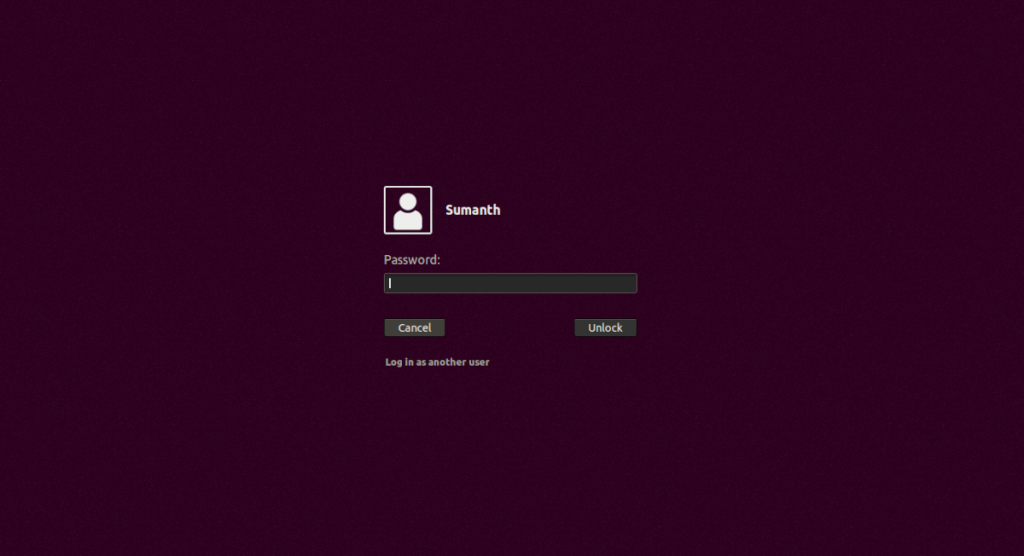
上記のコマンドを入力すると、Ubuntuセッションが自動的にログアウトし、ログイン画面に戻ります。ここから、ユーザーを選択して再ログインします。
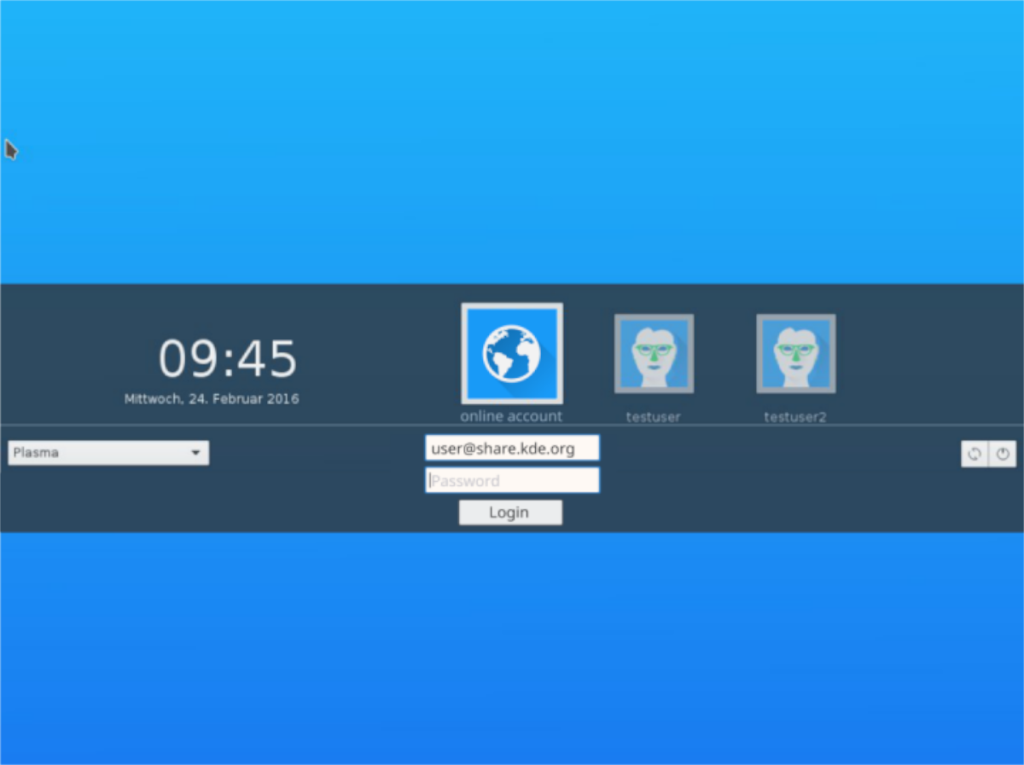
Kubuntuのセッションも同様に、コマンドを実行することで強制ログアウトされます。
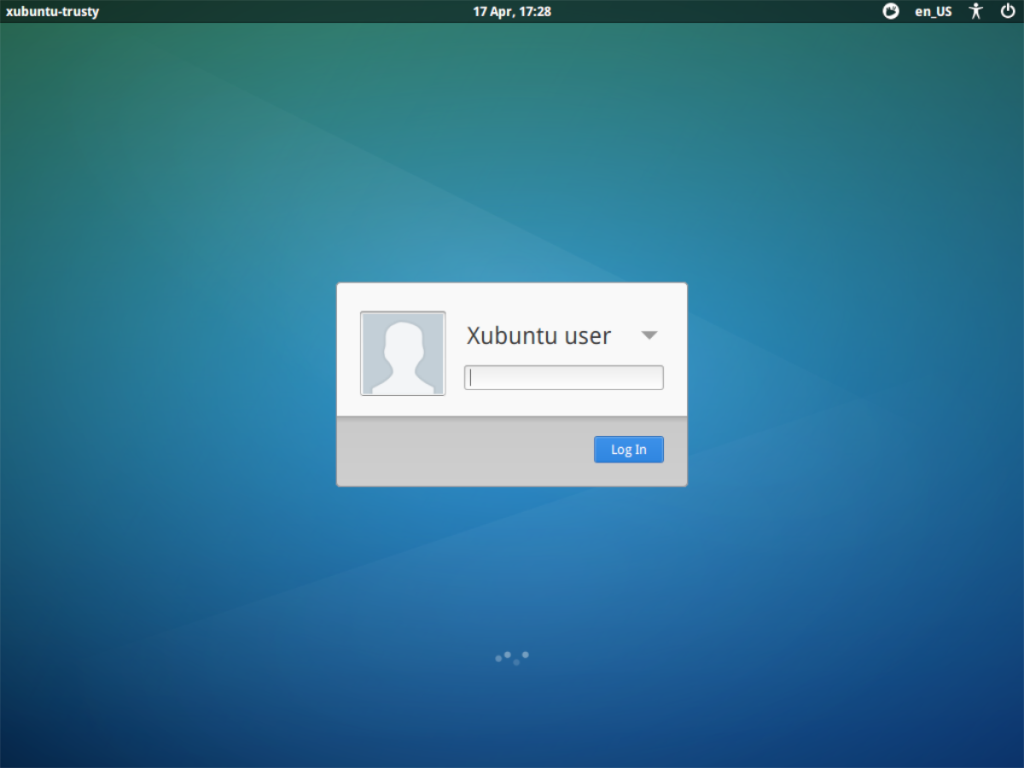
Xubuntuの場合、lightdm.serviceを使用してログイン画面をリセットします。
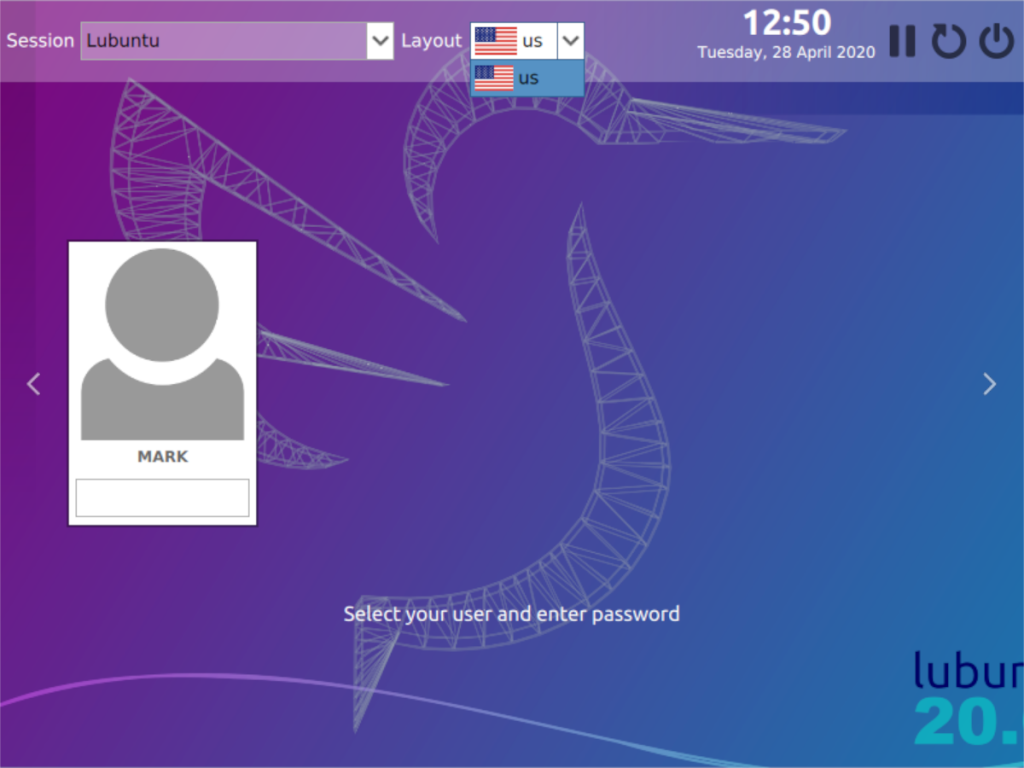
Lubuntuもリセット後にログイン画面が表示されます。

Budgieの場合、lightdm.serviceを再起動してセッションを復旧できます。
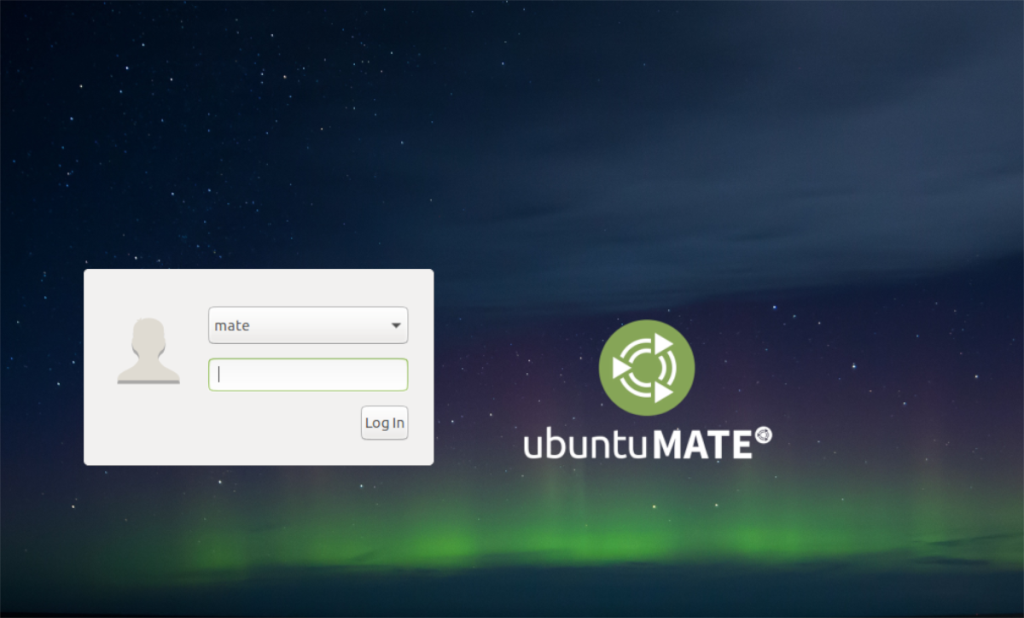
UbuntuMateでも同様にlightdm.serviceを再起動することで、セッションを復旧させることができます。
フリーズしたUbuntuセッションの問題は、適切なコマンドを使用してリセットすることで簡単に解決できます。このガイドに示された手順を正しく実行することで、スムーズに作業を再開することができるでしょう。Ubuntuのさまざまなバージョンでの手順をしっかりと覚えておくことをお勧めします。
7Zipは、Windows用の最も人気のある無料のオープンソースアーカイブツールです。Ubuntuに7Zipをインストールして、様々な圧縮ファイルを扱えるようにしましょう。
UbuntuでSDカードをフォーマットする方法がわからないですか?このガイドを参考に、GpartedやGnome Disk Utilityを使って簡単にフォーマットする方法を学びましょう。
UbuntuユーザーでTwitchまたはYouTubeにストリーミングしたい場合は、最初にOpenBroadcasterアプリケーションをインストールする必要があります。このガイドでは、インストール手順を詳しく説明します。
Grubブートローダーの問題のために起動できないUbuntu Linux PCがありますか?このガイドを使って、Grubを修復する方法を学びましょう。
LinuxにUKUIデスクトップ環境をインストールする方法
exFatファイルシステムは、SDカードで使用するのに最適な形式の1つです。特に、SDカードをAndroidで使用する場合は、便利な機能が豊富に用意されています。
Ubuntu LTSユーザーがシステムを新しいリリースにアップグレードする方法を詳しく解説。
Ubuntuを使用している場合は、ネットワークインターフェイスを再起動する方法を知っておく必要があります。ありがたいことに、Ubuntuはネットワークの再起動を非常に簡単にします
Linuxラップトップのカスタムバッテリーアラートを作成するための手順とヒントを紹介します。
LinuxLiteはUbuntuのユニークなテイクです。それはUbuntuの優れた点を取り入れ、それをliteパッケージに収めています。LinuxLiteが提供するデスクトップ
LinuxにOpenOfficeをインストールする方法
UbuntuサーバーでSamba共有を簡単に設定する方法を解説します。Webminを使用して、効果的かつ簡単に共有を管理しましょう。
UbuntuでVNCサーバーを設定する方法を詳しく解説します。簡単なステップで画面共有機能を有効にし、リモートアクセスを行うことができます。
NFS(ネットワークファイルシステム)は、Linuxでのファイル転送を超高速にする便利なネットワークツールです。このガイドでは、Webminを使用してNFS共有を設定する方法を詳しく説明します。
SELinux をインストールしてアクティブ化することで、Ubuntu Linux サーバーにセキュリティを追加する方法を学びます。
DEB ファイルの基本を学び、Linux PC に DEB ファイルを簡単にインストールする様々な方法を解説します。
Ubuntu のスクリーンショット ツールは強力で、エキサイティングな機能が満載です。Ubuntu でより良いスクリーンショットを撮る方法を学びましょう。
UbuntuユーザーがNvidiaドライバーを無効にして削除する方法を詳しく解説します。ゲーマーに最適なオープンソースドライバーへの切り替えが可能です。
Ubuntuでアプリのショートカットを編集したいと思ったことはありませんか?それを行う方法がわからないあなたのために、詳細なガイドを準備しました。
Ubuntuを使用してコンピューターのパーティションのサイズを変更する方法を完全に理解するためのガイドです。
KontrolPackを使えば、ネットワーク内のコンピューターを簡単に制御できます。異なるオペレーティングシステムで稼働しているコンピューターを簡単に接続・管理できます。
繰り返しのタスクを自動で実行したいですか?手動でボタンを何度もクリックする代わりに、アプリケーションが
iDownloadeは、BBCのiPlayerサービスからDRMフリーのコンテンツをダウンロードできるクロスプラットフォームツールです。.mov形式の動画もダウンロードできます。
Outlook 2010の機能についてはこれまで詳細に取り上げてきましたが、2010年6月までにリリースされないため、Thunderbird 3について見ていきましょう。
たまには休憩も必要です。面白いゲームを探しているなら、Flight Gearを試してみてください。無料のマルチプラットフォームオープンソースゲームです。
MP3 Diagsは、音楽オーディオコレクションの問題を解決するための究極のツールです。mp3ファイルに適切なタグを付けたり、アルバムカバーアートを追加したり、VBRを修正したりできます。
Google Waveと同様に、Google Voiceも世界中で大きな話題を呼んでいます。Googleはコミュニケーション方法を変えることを目指しており、
Flickrユーザーが高画質で写真をダウンロードできるツールはたくさんありますが、Flickrのお気に入りをダウンロードする方法はありますか?最近、
サンプリングとは何でしょうか?Wikipediaによると、「サンプリングとは、一つの録音から一部、つまりサンプルを取り出し、それを楽器や音楽として再利用する行為です。
Googleサイトは、Googleのサーバー上でウェブサイトをホストできるGoogleのサービスです。しかし、一つ問題があります。それは、バックアップのための組み込みオプションがないことです。
![Ubuntu:フォーマットSDカード[ガイド] Ubuntu:フォーマットSDカード[ガイド]](https://tips.webtech360.com/resources8/images2m/image-7721-1221163806621.png)
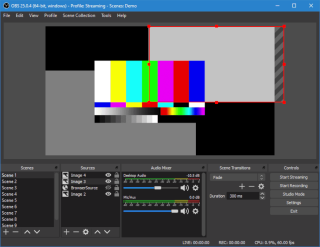
![Ubuntu:Grubの修復[ガイド] Ubuntu:Grubの修復[ガイド]](https://tips.webtech360.com/resources8/images2m/image-7671-1221164727377.png)

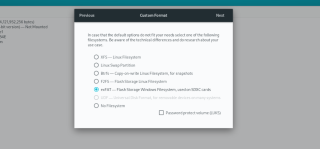
![Ubuntu:18.04を20.04にアップグレード[ガイド] Ubuntu:18.04を20.04にアップグレード[ガイド]](https://tips.webtech360.com/resources8/images2m/image-2522-1221165230301.png)
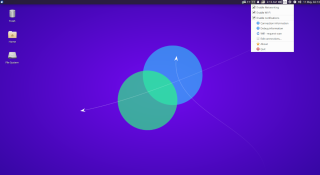
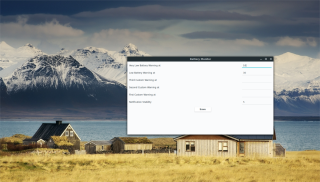

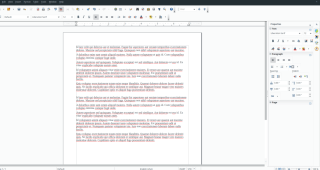
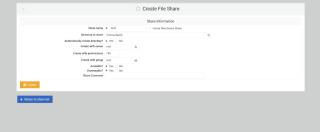
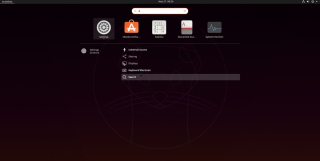
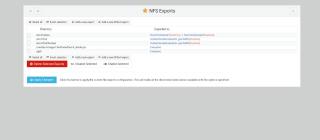

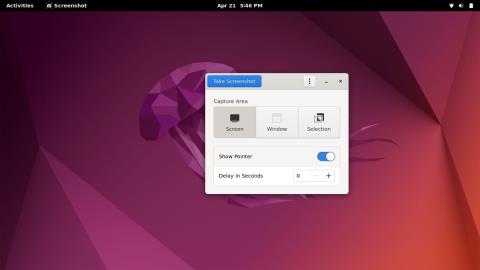
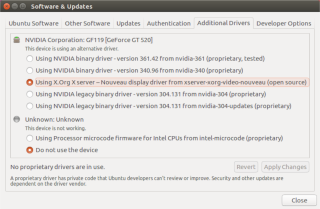
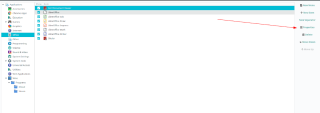
![Ubuntu:パーティションのサイズ変更[ガイド] Ubuntu:パーティションのサイズ変更[ガイド]](https://tips.webtech360.com/resources8/images2m/image-3304-1221164803608.png)




![FlightGear Flight Simulatorを無料でダウンロード[楽しもう] FlightGear Flight Simulatorを無料でダウンロード[楽しもう]](https://tips.webtech360.com/resources8/r252/image-7634-0829093738400.jpg)





タクヤ -
自分はこの記事を元にして、自分の設定を見直そうと思います。意外と大事なことですね
田中花子 -
具体的な手順が書いてあって、とても分かりやすいね!処理が遅いのも改善されるかも
ひろし789 -
自分はまだ解決できてないから、もっと詳細に書いてほしいです。具体的なコマンドが知りたい
しずか -
自分の環境ではこの修正方法がうまくいきました。感謝の気持ちでいっぱいです!
あやこ -
皆さんはどれくらいの頻度でフリーズしますか?私の環境ではたまにです…。解決策求む!
カナコ -
このままUbuntuを続けたいので、こういった記事をもっと増やしてほしい
マリコ -
フリーズが解決されると、すごく快適になるんだなって実感できた。最高の情報!
タケシ -
これが役に立つと思ったら周りにもシェアしました。Ubuntuつまづいてる人にぜひ読ませたい
佐藤勝 -
これを試したら、本当に解決した!感謝感謝。フリーズ問題に悩んでたから嬉しい
藤原太一 -
この情報をもとにして、自分のUbuntu設定を見直すきっかけになりました。ありがとう
ミーちゃん -
自分もUbuntu使ってるけど、フリーズ多くて困ってた。この記事を参考に挑戦してみるよ
なつみ -
間違いなく役に立つ情報だと思います!Ubuntuユーザーには必見です
ユウタ -
こんな便利な情報をありがとう!フリーズ対策が分からずに悩んでたので、本当に感謝です
としあき -
慌ててこの方法を試したら、ストレスも減って嬉しい限りです。また何かあれば教えて欲しいです
けんいち -
実際に試した結果、フリーズが減ってきて満足。もっと簡単な方法があったら知りたい
デイビッド -
これは本当に役に立つ情報ですね。亜種の手順で解決したけど、同じような人に教えたい
ロボット犬 -
フリーズの原因講義があったら面白いと思う。続編が楽しみ
子猫ママ -
Ubuntuユーザーとして、こういった情報はとてもありがたい。感謝!また新しい発見を待ってます
中村さん -
この記事の方法を試したら、まさかの一発で直った!信じられない気持ち。
ルナ363 -
フリーズ=イライラだったけど、この記事を読んで改善のヒントを得た気がする
りょうた -
フリーズしたときにすぐに対応できる方法が知れて、本当に嬉しい。皆さんも試してみて
サトヤン -
フリーズの原因が色々ありそうだから、詳しく説明してくれると助かります
あんず -
これを読んでフリーズにビクビクしなくなる。いい情報をありがとう!
アキラ -
フリーズするたびにストレスが溜まってたけど、この記事で希望が見えた!ありがとう!
けんたろう -
はい!フリーズが解決したら、作業が捗るから最高ですね。みんなにも試してほしい!
野田陽一 -
フリーズしたら焦るけど、こういう修正方法があれば安心して作業できる
猫好き -
これほんま役立つ!フリーズするたびにストレス溜まってたから、試してみるよ!
サクちゃん -
何度かフリーズが続いていて、正直もうUbuntuやめようかと思ってた。この記事で再挑戦したくなった!
ミキティ -
この記事、超分かりやすい!Ubuntuのフリーズ問題を解決できそうな気がする
カイ -
これって、他のLinuxディストリビューションにも応用できますか?詳しい方がいれば教えて!
ノリコ -
あのフリーズ問題、これで解消されるんですね!感謝してます
シンゴ -
フリーズの原因って何なんだろう?同じ悩みを持ってる人、いないかな?
山田太郎 -
フリーズしたセッションを修正する方法、非常に助かりました!これで仕事に集中できるようになりそうです。
ハルキ -
解決法が見つかると本当に安心するよね。他にも役立つ情報があったら知りたい